| Option | Identifiant | Description |
|---|---|---|
| Copier la page | copy | Copie la page actuelle en Markdown pour la coller comme contexte dans des outils d’IA |
| Afficher en Markdown | view | Ouvre la page actuelle en Markdown |
| Ouvrir dans ChatGPT | chatgpt | Crée une conversation ChatGPT avec la page actuelle comme contexte |
| Ouvrir dans Claude | claude | Crée une conversation Claude avec la page actuelle comme contexte |
| Ouvrir dans Perplexity | perplexity | Crée une conversation Perplexity avec la page actuelle comme contexte |
| Copier l’URL du serveur MCP | mcp | Copie l’URL de votre serveur MCP dans le presse-papiers |
| Se connecter à Cursor | cursor | Installe votre serveur MCP hébergé dans Cursor |
| Se connecter à VS Code | vscode | Installe votre serveur MCP hébergé dans VS Code |
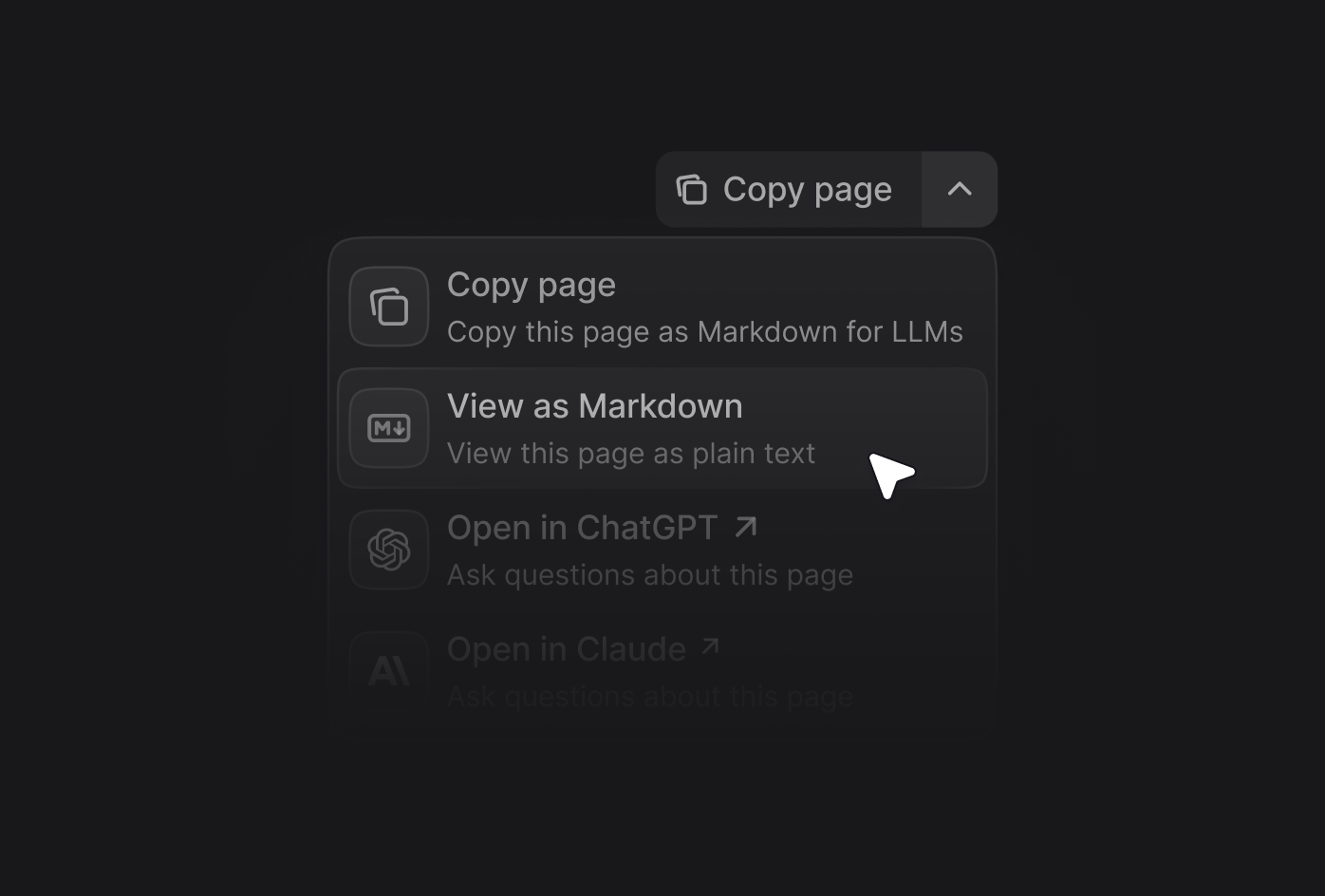
contextual à votre fichier docs.json et indiquez les options que vous souhaitez inclure.
Ajout d’options personnalisées
options. Chaque option personnalisée requiert les propriétés suivantes :
Le titre de l’option.
La description de l’option. Affichée sous le titre lorsque le menu contextuel est déroulé.
L’icône à afficher.Options :
- Nom d’icône Font Awesome
- Nom d’icône Lucide
- Code SVG compatible JSX, entouré d’accolades
- URL d’une icône hébergée en externe
- Chemin vers un fichier d’icône dans votre projet
- Convertissez votre SVG avec le convertisseur SVGR.
- Collez votre code SVG dans le champ de saisie SVG.
- Copiez l’élément complet
<svg>...</svg>depuis le champ de sortie JSX. - Enveloppez le code SVG compatible JSX dans des accolades :
icon={<svg ...> ... </svg>}. - Ajustez
heightetwidthsi nécessaire.
Le style d’icône Font Awesome. Utilisé uniquement avec les icônes Font Awesome.Options :
regular, solid, light, thin, sharp-solid, duotone, brands.Le href de l’option. Utilisez une chaîne pour des liens simples ou un objet pour des liens dynamiques avec des paramètres de requête.
Exemples d’options personnalisées
Lien simple
Lien simple
Lien dynamique avec le contenu de la page
Lien dynamique avec le contenu de la page